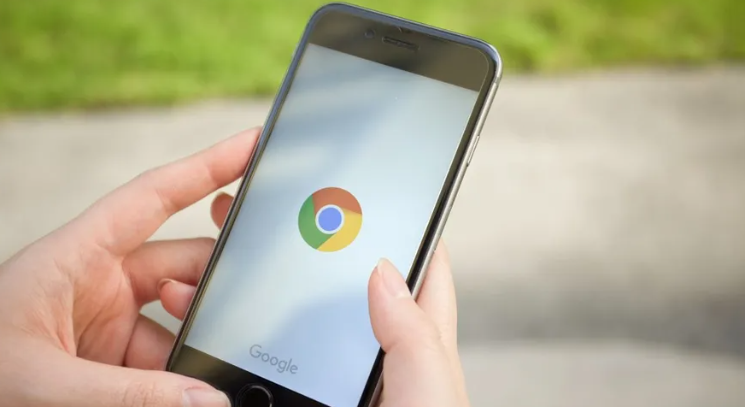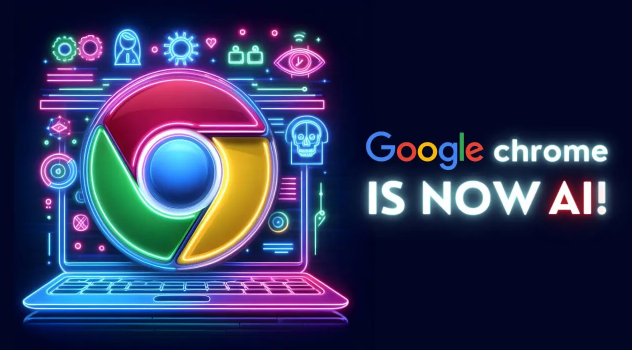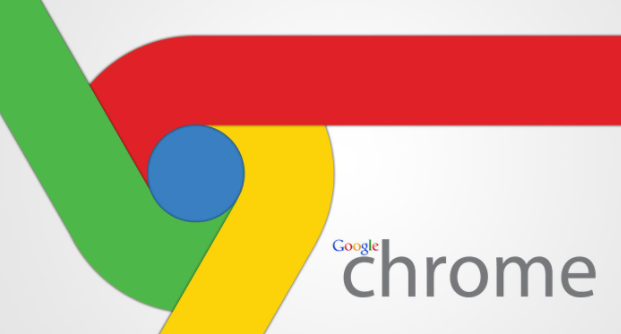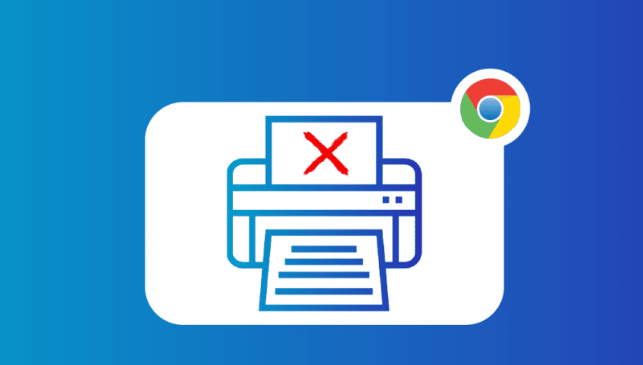详情介绍

进入扩展程序管理页面。点击浏览器右上角三个点图标,选择“更多工具”中的“扩展程序”。这里会列出所有已安装的插件及其启用状态,当遇到页面功能异常或加载失败时,先观察是否有插件图标呈现红色警告标识,这通常表示存在冲突风险。
采用逐个排查法定位冲突源。先禁用全部插件,然后按顺序逐个重新启用,每开启一个都刷新测试页面查看是否恢复正常。这种方法能精准找出引发问题的特定插件组合,特别关注最近新增或更新过的插件,它们更可能因版本不兼容导致故障。
调整插件运行模式。在扩展程序页面中找到目标插件,点击其下方的“详情”链接进入设置页面。在权限管理区域,尝试将运行模式从“始终允许”改为“点击时启用”,限制其在非必要场景下的自动执行。对于暂时不需要使用的插件,直接关闭其开关按钮即可暂停运作。
及时更新插件版本。在扩展程序页面中留意带有更新提示的条目,点击对应按钮完成升级操作。新版往往修复了旧版的兼容性问题,能有效减少与其他组件的冲突概率。对于长期未维护的老旧插件,建议寻找功能相似的替代品进行替换。
使用无痕模式验证问题。启动新的隐身窗口时,系统默认不加载任何插件,可快速验证是否是插件引起的故障。在此模式下完成敏感操作后,记得退出并恢复到常规浏览状态。
检查插件权限设置。在扩展程序管理页面中,点击每个扩展程序下方的“详情”按钮,查看该扩展程序所拥有的权限。若某个扩展程序的权限过多,可能会影响浏览器的正常功能,包括下载功能,需特别注意那些与下载相关的权限,如“读取和更改下载内容”“访问浏览器下载记录”等。
调整浏览器自身设置。进入设置菜单中的“隐私与安全”板块,检查安全级别是否过高而阻止了合法插件的正常运作。适当降低防护强度或添加信任站点到白名单,可以让必要功能顺利运行。此外,定期清理缓存和Cookie也能改善整体环境稳定性。
通过开发者模式手动安装调试。将下载好的CRX格式插件转换为ZIP压缩包,打开文件资源管理器找到目标文件,右键点击选择重命名操作将扩展名由.crx改为.zip。进入浏览器扩展程序管理界面开启开发者模式,在地址栏输入chrome://extensions/并回车访问该页面,点击右上角开关启用开发者模式(包括调试功能)。通过解压方式安装转换后的ZIP文件,在扩展页面找到加载已解压的程序按钮并点击,根据向导指引定位到之前准备好的ZIP文件夹进行关联绑定。
清除旧版残留数据。进入设置菜单中的隐私与安全板块,点击清除浏览数据按钮并勾选缓存、Cookie等临时项目执行深度清理。老旧的配置信息可能阻碍新插件正常运行,彻底删除后重启浏览器重试加载过程。
禁用其他无关扩展减少资源竞争。逐个关闭非必要插件观察问题是否消失,重点排查广告拦截类工具对脚本执行的影响。若确定某个特定扩展导致故障可永久移除该项目以恢复基础功能。
重置浏览器设置为默认状态。通过设置页面下的重置选项将各项参数恢复初始值,包括主页、搜索引擎等核心设置项。此操作能清除所有自定义改动带来的潜在错误状态。
手动指定安装路径解决权限限制问题。若自动安装失败可尝试将解压后的插件文件夹放置在桌面等易访问位置,再次通过加载已解压的程序功能指定该路径完成部署。确保目标目录具有读写权限防止因安全策略阻挡写入操作。
验证安全软件防护策略是否过度拦截。暂时关闭杀毒软件实时监控和防火墙规则后重新加载插件测试效果。部分安全机制可能误判合法扩展为风险项而阻止运行,调整白名单设置允许信任来源的程序执行即可解决问题。
通过上述步骤逐步排查和处理,通常可以有效解决2025年Google Chrome浏览器插件冲突问题。每次修改配置后建议立即测试效果,确保新的设置能够按预期工作。